在 PyGTK 编程教程的这一部分中,我们将使用菜单。
菜单栏是 GUI 应用中最常见的部分之一。 它是位于各个菜单中的一组命令。 在控制台应用中,您必须记住所有这些神秘命令,在这里,我们将大多数命令分组为逻辑部分。 这些公认的标准可进一步减少学习新应用所花费的时间。
简单菜单
在第一个示例中,我们将创建一个带有一个文件菜单的菜单栏。 该菜单将只有一个菜单项。 通过选择项目,应用退出。
simplemenu.py
#!/usr/bin/python# ZetCode PyGTK tutorial## This example shows a simple menu## author: jan bodnar# website: zetcode.com# last edited: February 2009import gtkclass PyApp(gtk.Window):def __init__(self):super(PyApp, self).__init__()self.set_title("Simple menu")self.set_size_request(250, 200)self.modify_bg(gtk.STATE_NORMAL, gtk.gdk.Color(6400, 6400, 6440))self.set_position(gtk.WIN_POS_CENTER)mb = gtk.MenuBar()filemenu = gtk.Menu()filem = gtk.MenuItem("File")filem.set_submenu(filemenu)exit = gtk.MenuItem("Exit")exit.connect("activate", gtk.main_quit)filemenu.append(exit)mb.append(filem)vbox = gtk.VBox(False, 2)vbox.pack_start(mb, False, False, 0)self.add(vbox)self.connect("destroy", gtk.main_quit)self.show_all()PyApp()gtk.main()
这是一个最小的菜单栏功能示例。
mb = gtk.MenuBar()
MenuBar小部件已创建。
filemenu = gtk.Menu()filem = gtk.MenuItem("File")filem.set_submenu(filemenu)
创建顶层MenuItem。
exit = gtk.MenuItem("Exit")exit.connect("activate", gtk.main_quit)filemenu.append(exit)
将创建出口MenuItem,并将其附加到文件MenuItem中。
mb.append(filem)
顶级MenuItem被附加到MenuBar小部件。
vbox = gtk.VBox(False, 2)vbox.pack_start(mb, False, False, 0)
与其他工具包不同,我们必须自己照顾菜单栏的布局管理。 我们将菜单栏放入垂直框。
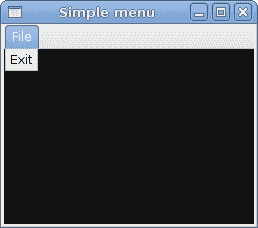
图:简单菜单
图像菜单
在下一个示例中,我们将进一步探索菜单。 我们将图像和加速器添加到我们的菜单项中。 加速器是用于激活菜单项的键盘快捷键。
imagemenu.py
#!/usr/bin/python# ZetCode PyGTK tutorial## This example shows a menu with# images, accelerators and a separator## author: jan bodnar# website: zetcode.com# last edited: February 2009import gtkclass PyApp(gtk.Window):def __init__(self):super(PyApp, self).__init__()self.set_title("Image menu")self.set_size_request(250, 200)self.modify_bg(gtk.STATE_NORMAL, gtk.gdk.Color(6400, 6400, 6440))self.set_position(gtk.WIN_POS_CENTER)mb = gtk.MenuBar()filemenu = gtk.Menu()filem = gtk.MenuItem("_File")filem.set_submenu(filemenu)agr = gtk.AccelGroup()self.add_accel_group(agr)newi = gtk.ImageMenuItem(gtk.STOCK_NEW, agr)key, mod = gtk.accelerator_parse("<Control>N")newi.add_accelerator("activate", agr, key,mod, gtk.ACCEL_VISIBLE)filemenu.append(newi)openm = gtk.ImageMenuItem(gtk.STOCK_OPEN, agr)key, mod = gtk.accelerator_parse("<Control>O")openm.add_accelerator("activate", agr, key,mod, gtk.ACCEL_VISIBLE)filemenu.append(openm)sep = gtk.SeparatorMenuItem()filemenu.append(sep)exit = gtk.ImageMenuItem(gtk.STOCK_QUIT, agr)key, mod = gtk.accelerator_parse("<Control>Q")exit.add_accelerator("activate", agr, key,mod, gtk.ACCEL_VISIBLE)exit.connect("activate", gtk.main_quit)filemenu.append(exit)mb.append(filem)vbox = gtk.VBox(False, 2)vbox.pack_start(mb, False, False, 0)self.add(vbox)self.connect("destroy", gtk.main_quit)self.show_all()PyApp()gtk.main()
我们的示例显示了具有三个子菜单项的顶级菜单项。 每个菜单项都有一个图像和一个加速器。 退出菜单项的加速器处于活动状态。
agr = gtk.AccelGroup()self.add_accel_group(agr)
要使用加速器,我们创建一个全局AccelGroup对象。 稍后将使用。
newi = gtk.ImageMenuItem(gtk.STOCK_NEW, agr)
ImageMenuItem已创建。 图片来自图片库。
key, mod = gtk.accelerator_parse("<Control>N")
gtk.accelerator_parse()函数解析指定的加速器字符串,并返回一个 2 元组,其中包含与加速器相对应的键值和修饰符掩码。
newi.add_accelerator("activate", agr, key,mod, gtk.ACCEL_VISIBLE)
这将为退出菜单项创建 Ctrl + Q 加速器。
sep = gtk.SeparatorMenuItem()filemenu.append(sep)
这些行创建一个分隔符。 它用于将菜单项分组为逻辑组。
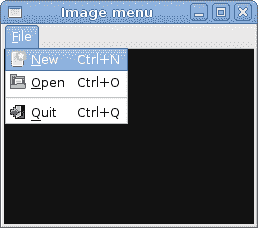
图:图像 menu
CheckMenuItem
CheckMenuItem是带有复选框的菜单项。 它可以用于布尔属性。
checkmenuitem.py
#!/usr/bin/python# ZetCode PyGTK tutorial## This example shows how to# use a CheckMenuItem## author: jan bodnar# website: zetcode.com# last edited: February 2009import gtkclass PyApp(gtk.Window):def __init__(self):super(PyApp, self).__init__()self.set_title("Check menu item")self.set_size_request(250, 200)self.modify_bg(gtk.STATE_NORMAL, gtk.gdk.Color(6400, 6400, 6440))self.set_position(gtk.WIN_POS_CENTER)mb = gtk.MenuBar()filemenu = gtk.Menu()filem = gtk.MenuItem("File")filem.set_submenu(filemenu)viewmenu = gtk.Menu()view = gtk.MenuItem("View")view.set_submenu(viewmenu)stat = gtk.CheckMenuItem("View Statusbar")stat.set_active(True)stat.connect("activate", self.on_status_view)viewmenu.append(stat)exit = gtk.MenuItem("Exit")exit.connect("activate", gtk.main_quit)filemenu.append(exit)mb.append(filem)mb.append(view)self.statusbar = gtk.Statusbar()self.statusbar.push(1, "Ready")vbox = gtk.VBox(False, 2)vbox.pack_start(mb, False, False, 0)vbox.pack_start(gtk.Label(), True, False, 0)vbox.pack_start(self.statusbar, False, False, 0)self.add(vbox)self.connect("destroy", gtk.main_quit)self.show_all()def on_status_view(self, widget):if widget.active:self.statusbar.show()else:self.statusbar.hide()PyApp()gtk.main()
在我们的代码示例中,我们显示一个检查菜单项。 如果该复选框已激活,则显示状态栏小部件。 如果不是,状态栏将被隐藏。
stat = gtk.CheckMenuItem("View Statusbar")
CheckMenuItem小部件已创建。
stat.set_active(True)
set_active()方法选中/取消选中检查菜单项。
if widget.active:self.statusbar.show()else:self.statusbar.hide()
根据CheckMenuItem的活动属性,我们显示或隐藏状态栏小部件。
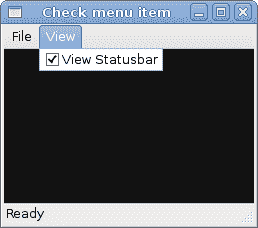
图:CheckMenuItem
子菜单
我们的最后一个示例演示了如何在 PyGTK 中创建子菜单。
submenu.py
#!/usr/bin/python# ZetCode PyGTK tutorial## This example shows a submenu## author: jan bodnar# website: zetcode.com# last edited: February 2009import gtkclass PyApp(gtk.Window):def __init__(self):super(PyApp, self).__init__()self.set_title("Submenu")self.set_size_request(250, 200)self.modify_bg(gtk.STATE_NORMAL, gtk.gdk.Color(6400, 6400, 6440))self.set_position(gtk.WIN_POS_CENTER)mb = gtk.MenuBar()filemenu = gtk.Menu()filem = gtk.MenuItem("File")filem.set_submenu(filemenu)mb.append(filem)imenu = gtk.Menu()importm = gtk.MenuItem("Import")importm.set_submenu(imenu)inews = gtk.MenuItem("Import news feed...")ibookmarks = gtk.MenuItem("Import bookmarks...")imail = gtk.MenuItem("Import mail...")imenu.append(inews)imenu.append(ibookmarks)imenu.append(imail)filemenu.append(importm)exit = gtk.MenuItem("Exit")exit.connect("activate", gtk.main_quit)filemenu.append(exit)vbox = gtk.VBox(False, 2)vbox.pack_start(mb, False, False, 0)self.add(vbox)self.connect("destroy", gtk.main_quit)self.show_all()PyApp()gtk.main()
子菜单创建。
imenu = gtk.Menu()
子菜单是Menu。
importm = gtk.MenuItem("Import")importm.set_submenu(imenu)
它是菜单项的子菜单,它会登录到顶级文件菜单。
inews = gtk.MenuItem("Import news feed...")ibookmarks = gtk.MenuItem("Import bookmarks...")imail = gtk.MenuItem("Import mail...")imenu.append(inews)imenu.append(ibookmarks)imenu.append(imail)
子菜单有其自己的菜单项。
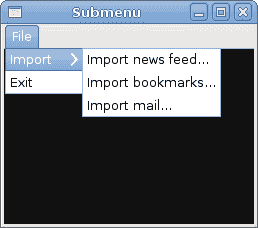
图:子菜单
在 PyGTK 编程库的这一章中,我们展示了如何使用菜单。

